После покупки телефона Xiaomi мы получаем массу предустановленных приложений. Одной из таких программ является утилита Ми Мовер. Далее расскажем, что это за приложение, для чего оно нужно и как им пользоваться.

Содержание
- Что это за приложение: обзор возможностей
- Как пользоваться Mi Mover
- Первый запуск и выбор данных для переноса
- Перенос данных
- Возможные проблемы и способы их решения
- Вывод
Что это за приложение: обзор возможностей
Mi Mover – это приложение для переноса данных с одного андроида на андроид-смартфон Сяоми. В прошлом Ми Мовер выступало в роли отдельного приложения, а сейчас оно внедрено в прошивку телефонов Xiaomi с оболочкой MIUI.
Если вам нужно перенести данные с Самсунга или другой марки на Xiaomi, тогда необходимо скачать это приложение бесплатно в Google Play или в виде APK-файла. Утилита идет не на русском языке, но имеет простой интерфейс, поэтому разобраться с ней довольно легко.
Обратите внимание! На айфон это приложение не выпущено, поэтому перенести данные с айфона на Ксиаоми нельзя.
С помощью приложения можно перенести:
- контакты;
- сообщения;
- историю звонков;
- приложения;
- фото и видео;
- музыку и т. д.

Перечислим главные особенности приложения Mi Mover:
- Этот софт доступен только для Android-смартфонов.
- Длительность переноса зависит от количества и размера данных. Поэтому рекомендуется передавать с одного смартфона на другой только ценную информацию, т. к. процесс перемещения может длиться 10 минут и более.
- Приложения переносятся без кеша и системных файлов.
- Смартфоны должны находиться на близком расстоянии друг к другу, поскольку перенос осуществляется посредством соединений по Wi-Fi. Одно устройство создает точку доступа, а другое к нему подключается.
- Программа разработана для пользователей, которые купили смартфон Xiaomi. Соответственно, перенести информацию на Android-устройство другой марки нельзя.
Первый запуск и выбор данных для переноса
При первом запуске программы система спросит, кем вы являетесь: отправителем или получателем. Соответственно, на новом телефоне выбираем «Я получатель», а на старом – «Я отправитель».

Далее на новом устройстве высветится QR-код. Отсканируйте его камерой телефона, с которого планируется перенести данные.

После сканирования QR-кода вы попадете в меню выбора файлов для переноса. Есть 3 типа вкладок:
- System;
- Apps;
- SD card.
Открыв первую папку, вы сможете перенести контакты, журнал звонков, СМС и другую системную информацию.
Во вкладке Apps предложен список приложений, которые установлены на смартфон через Google Play и в APK-формате.
Если нужно перенести файлы и заметки, содержащиеся на карте памяти, тогда нажмите на пункт SD card.
Обратите внимание! Под каждой папкой указано количество файлов и их общий вес. Учтите эту информацию, прежде чем переносить данные на новый смартфон.
Перенос данных
Когда данные для переноса будут выбраны, нажмите на кнопку Send для подтверждения действий. После этого начнется процесс. Держите устройства на близком расстоянии друг к другу, чтобы не произошел разрыв соединения.
Возможные проблемы и способы их решения
Программа Mi Mover разрабатывалась для смартфонов Xiaomi, и на смартфонах других марок она нередко работает не очень стабильно. Перечислим основные проблемы, которые возникают в процессе переноса файлов.
- Программа не находит новое устройство. Это может быть связано в первую очередь с тем, что смартфоны находятся достаточно далеко друг от друга. Попробуйте положить их рядом и выполнить повторное соединение. Если телефон по-прежнему не подключается, рекомендуем удалить приложение и загрузить его повторно.
- Приложение пишет, что введен неверный QR-код.
- Mi Mover не переносит данные. В этом случае наиболее распространенная причина заключается в том, что на новом смартфоне попросту недостаточно свободной памяти. Попробуйте снизить объем переносимой информации или освободите место во внутреннем хранилище гаджета.
Обратите внимание! Если по какой-либо причине вы не смогли перенести все данные со старого смартфона на другой, не унывайте. Есть и другие эффективные способы перекинуть информацию на новый гаджет, например через Google- или Mi-аккаунт.
Вывод
Mi Mover – полезное приложение, позволяющее в считанные минуты перенести большие объемы информации со старого смартфона на новый. Некоторое время назад программу удалили с Play Market, но вскоре вернули. Кстати, она доступна к скачиванию и на компьютер.


Компания Xiaomi представила свою фирменную технологию для переноса файлов с одного телефона на другой – Mi Mover. Для передачи данных используется Wi-Fi. Технология Mi Mover чем-то напоминает Wi-Fi Direct.
Чтобы передать/получить данные на другое устройство Xiaomi, перейдите в Настройки > Расширенные настройки > Mi Mover.
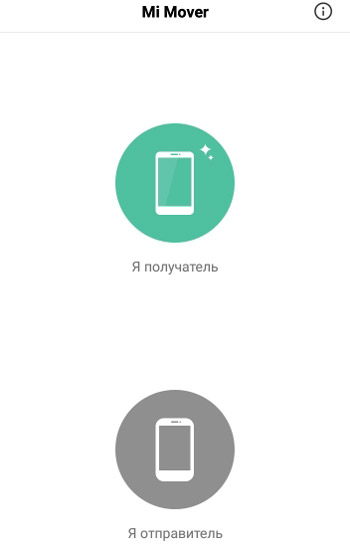
Чтобы получить файлы, выберите “Я получатель”. Создастся QR-код для подключения другого устройства. Этот код должен отсканировать отправитель файлов. Далее выберите файлы для передачи на втором устройстве.

Установите Mi Mover на второе устройство. Откройте приложение и нажмите “Начать”. Отсканируйте QR-код вторым устройством.
Чтобы отправить файлы, нажмите “Я отправитель”, отсканируйте QR-код и выберите файлы для отправки.
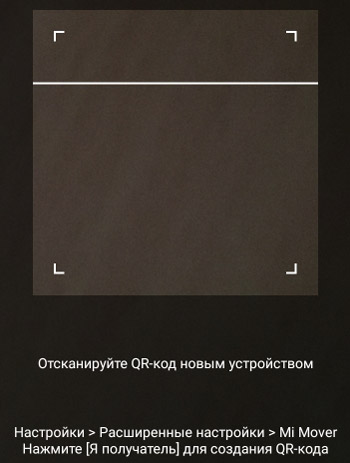
Учитывайте, что при передаче объемных файлов это займет какое-то время.
Основные проблемы при передаче:
- Mi Mover завис. Отмените передачу, выйдите из Mi Mover и начните сначала. Дублирующие файлы будут перезаписаны во время новой передачи.
- Не работает Wi-Fi при передаче файлов. Так и должно быть, поскольку Mi Mover использует сеть wi-fi. Вы не сможете подключиться к интернету по вайфай на телефоне, который участвует в передаче данных. Но можно использовать в это время мобильный интернет.
- Недостаточно места, когда я отправляю файлы (я отправитель). Память на старом телефоне используется для создания отдельных пакетов данных, которые нужно перекинуть на новое устройство. Перед началом передачи файлов убедитесь, что на старом телефоне свободно 500Мб – 1Гб места.
- Некоторые приложения не переносятся. Это может быть по следующим причинам: разные версии ОС Андроид или оболочки MIUI (или любой другой в зависимости от производителя смартфона); проблемы с сетью, проблемы совместимости, специфичность нового телефона.
- Приложения после переноса не запускаются. Профили некоторых приложений связаны с конкретным устройством по соображениям безопасности (интернет-банкинг). Попробуйте удалить программу на старом телефоне и заново переустановить на новом.
- Что нельзя перенести через Mi Mover? Нельзя перенести пароли и аккаунты (Google, Mi-аккаунт – на новом телефоне нужно заново войти в эти аккаунты), скрытый фотоальбом (эти фото зашифрованы,но можно восстановить их через Mi Cloud), данные второго пространства, данные клонов приложений (иначе будет конфликт файлов).
Содержание
- – Где mi mover в MIUI 12?
- – Как перенести данные с Xiaomi на Xiaomi MIUI 12?
- – Сколько памяти нужно для Mi Mover?
- – Что переносит Mi Mover?
- – Как перекинуть все данные с самсунга на Ксиоми?
- – Как работает MI Mover?
- – Как перенести все данные с андроида на андроид?
- – Как синхронизировать данные со старого телефона на новый?
- – Как перенести контакты с телефона на телефон Xiaomi?
- – Как перенести данные с Xiaomi на iphone?
- – Как перенести данные с Xiaomi на ПК?
Для запуска программы Word нажмите на панели задач кнопку Пуск и в разделе Программы выберите Microsoft Word. После запуска Word на экране появится окно текстового редактора Word (рис. 5.1).
Где mi mover в MIUI 12?
На смартфонах от Xiaomi данное приложение предустановлено изначально, правда в последних версиях прошивки, его спрятали в настройки, и найти его можно по следующему пути: «Настройки» — «Расширенные настройки» -«Mi Mover». После запуска приложения отобразится окно, в котором нужно выбрать «Получателя» и «Отправителя».
Как перенести данные с Xiaomi на Xiaomi MIUI 12?
Как перенести данные с Xiaomi на Xiaomi через Mi Drop
- отключите мобильный интернет;
- подключите девайсы к одной сети Wi-Fi;
- нажмите «Отправить» на отдающем смартфоне и выберите файлы;
- нажмите «Получить» на принимающем гаджете;
- отсканируйте QR-код для синхронизации девайсов;
- дождитесь завершения переноса информации.
Сколько памяти нужно для Mi Mover?
Память на старом телефоне используется для создания отдельных пакетов данных, которые нужно перекинуть на новое устройство. Перед началом передачи файлов убедитесь, что на старом телефоне свободно 500Мб – 1Гб места. Некоторые приложения не переносятся.
Что переносит Mi Mover?
Mi Mover – программа для переноса данных на телефон Xiaomi с любого другого смартфона на Android. Раньше это было отдельное приложение, сейчас оно встроено в прошивку смартфонов Xiaomi на системе Miui (модели Redmi и Mi).
Как перекинуть все данные с самсунга на Ксиоми?
Способы переноса данных с Samsung
- На смартфоне Samsung скачайте и установите Mi Mover.
- Зайдите в ту же программу на Xiaomi: «Настройки» — «Система и устройство» — «Расширенные настройки» — Mi Mover.
- Подключите оба устройства к Wi-Fi.
- На Xiaomi в приложении нажмите «Я получатель», после чего на экране увидите QR-код.
Как работает MI Mover?
Как пользоваться Mi Mover? Первым делом необходимо установить приложение на 2 устройства между которым будет передача данных. На старом нажимаем на пункт “Отправить”, а на новом – “Получить”. Далее, на новом устройстве появится QR-код, который необходимо будет распознать с помощью сканера другого смартфона.
Как перенести все данные с андроида на андроид?
Как перенести данные с Android на Android
- Шаг 1. Подготовьтесь к переносу данных …
- Шаг 2. Синхронизируйте данные старого смартфона с аккаунтом …
- Шаг 3. Создайте резервную копию данных старого смартфона в аккаунте Google. …
- Шаг 5. Перенесите на новый смартфон фото и видео …
- Шаг 6. Скопируйте музыку и другие файлы
Как синхронизировать данные со старого телефона на новый?
Включите новый телефон. Нажмите Начать. Когда появится запрос, выберите копирование приложений и данных со старого телефона.
…
Если у вас его нет, выполните следующие действия:
- Выберите Нет кабеля? ОК.
- Нажмите Резервная копия с устройства Android.
- Следуйте инструкциям на экране, чтобы перенести данные.
Как перенести контакты с телефона на телефон Xiaomi?
Нажмите на пункт «Контакты». Откройте инструмент «Импорт и экспорт». Здесь доступно два варианта: «Экспорт в память» и «Отправить контакты». Первый вариант создает и сохраняет файл с контактами в памяти вашего устройства Сяоми.
Как перенести данные с Xiaomi на iphone?
Во время настройки нового устройства iOS откройте экран «Приложения и данные». Затем нажмите «Перенести данные с Android». (Если настройка уже завершена, необходимо стереть данные с устройства iOS и начать заново. Ели вы не хотите этого делать, просто перенесите содержимое вручную.)
Как перенести данные с Xiaomi на ПК?
Как с телефона xiaomi перекинуть фото на компьютер
- подключите кабель к пк и мобильному;
- на компе автоматически появится уведомление с предложением зарядить телефон или использовать его для передачи файлов. …
- нажмите на смартфон и найдите папку dcim – в ней хранятся снимки;
- выберите нужные фотки и скопируйте их на пк.
Интересные материалы:
Как разделить лист на две части?
Как разделить лист в ворде на четыре части?
Как разделить на трехзначное число?
Как разделить объединенные ячейки?
Как разделить страницу в Pages на 2 части?
Как разделить страницу в ворде на 2 столбца?
Как разделить страницу в ворде на части?
Как разговаривать с двумя абонентами одновременно?
Как разговаривать в Дискорде через браузер?
Как разговаривать в гта онлайн пс4?
После покупки телефона Xiaomi мы получаем массу предустановленных приложений. Одной из таких программ является утилита Ми Мовер. Далее расскажем, что это за приложение, для чего оно нужно и как им пользоваться.

Содержание
- Что это за приложение: обзор возможностей
- Как пользоваться Mi Mover
- Первый запуск и выбор данных для переноса
- Перенос данных
- Возможные проблемы и способы их решения
- Вывод
Что это за приложение: обзор возможностей
Mi Mover – это приложение для переноса данных с одного андроида на андроид-смартфон Сяоми. В прошлом Ми Мовер выступало в роли отдельного приложения, а сейчас оно внедрено в прошивку телефонов Xiaomi с оболочкой MIUI.
Если вам нужно перенести данные с Самсунга или другой марки на Xiaomi, тогда необходимо скачать это приложение бесплатно в Google Play или в виде APK-файла. Утилита идет не на русском языке, но имеет простой интерфейс, поэтому разобраться с ней довольно легко.
Обратите внимание! На айфон это приложение не выпущено, поэтому перенести данные с айфона на Ксиаоми нельзя.
С помощью приложения можно перенести:
- контакты;
- сообщения;
- историю звонков;
- приложения;
- фото и видео;
- музыку и т. д.

Перечислим главные особенности приложения Mi Mover:
- Этот софт доступен только для Android-смартфонов.
- Длительность переноса зависит от количества и размера данных. Поэтому рекомендуется передавать с одного смартфона на другой только ценную информацию, т. к. процесс перемещения может длиться 10 минут и более.
- Приложения переносятся без кеша и системных файлов.
- Смартфоны должны находиться на близком расстоянии друг к другу, поскольку перенос осуществляется посредством соединений по Wi-Fi. Одно устройство создает точку доступа, а другое к нему подключается.
- Программа разработана для пользователей, которые купили смартфон Xiaomi. Соответственно, перенести информацию на Android-устройство другой марки нельзя.
Первый запуск и выбор данных для переноса
При первом запуске программы система спросит, кем вы являетесь: отправителем или получателем. Соответственно, на новом телефоне выбираем «Я получатель», а на старом – «Я отправитель».

Далее на новом устройстве высветится QR-код. Отсканируйте его камерой телефона, с которого планируется перенести данные.

После сканирования QR-кода вы попадете в меню выбора файлов для переноса. Есть 3 типа вкладок:
- System;
- Apps;
- SD card.
Открыв первую папку, вы сможете перенести контакты, журнал звонков, СМС и другую системную информацию.
Во вкладке Apps предложен список приложений, которые установлены на смартфон через Google Play и в APK-формате.
Если нужно перенести файлы и заметки, содержащиеся на карте памяти, тогда нажмите на пункт SD card.
Обратите внимание! Под каждой папкой указано количество файлов и их общий вес. Учтите эту информацию, прежде чем переносить данные на новый смартфон.
Перенос данных
Когда данные для переноса будут выбраны, нажмите на кнопку Send для подтверждения действий. После этого начнется процесс. Держите устройства на близком расстоянии друг к другу, чтобы не произошел разрыв соединения.
Возможные проблемы и способы их решения
Программа Mi Mover разрабатывалась для смартфонов Xiaomi, и на смартфонах других марок она нередко работает не очень стабильно. Перечислим основные проблемы, которые возникают в процессе переноса файлов.
- Программа не находит новое устройство. Это может быть связано в первую очередь с тем, что смартфоны находятся достаточно далеко друг от друга. Попробуйте положить их рядом и выполнить повторное соединение. Если телефон по-прежнему не подключается, рекомендуем удалить приложение и загрузить его повторно.
- Приложение пишет, что введен неверный QR-код.
- Mi Mover не переносит данные. В этом случае наиболее распространенная причина заключается в том, что на новом смартфоне попросту недостаточно свободной памяти. Попробуйте снизить объем переносимой информации или освободите место во внутреннем хранилище гаджета.
Обратите внимание! Если по какой-либо причине вы не смогли перенести все данные со старого смартфона на другой, не унывайте. Есть и другие эффективные способы перекинуть информацию на новый гаджет, например через Google- или Mi-аккаунт.
Вывод
Mi Mover – полезное приложение, позволяющее в считанные минуты перенести большие объемы информации со старого смартфона на новый. Некоторое время назад программу удалили с Play Market, но вскоре вернули. Кстати, она доступна к скачиванию и на компьютер.

![]() Загрузка…
Загрузка…
Время чтения статьи ⏳ 4 мин.
Современные смартфоны иногда показывают странные ошибки, которые непосвященные пользователи не могут решить без помощи специалиста. Многие владельцы Xiaomi сталкиваются с ошибкой «Недостаточно памяти» на своем устройстве на базе ОС Андроид. Обычно она возникает, если пользователь хранит много данных – фотографии, гифки, фильмы, установочные файлы приложений. При этом не задумывается о том, что у телефона есть ограничения по объему хранимой информации. Что делать, если вы столкнулись с данной проблемой? Расскажем подробно в нашем обзоре.
Уведомление о недостаточном количестве свободной памяти может появляется на смартфонах Xiaomi 4х, 5, 7a, 8, Redmi Note 8t и других моделях. Для решения аналогичной проблемы на любом другом устройстве достаточно было бы просто почистить кеш и удалить лишние приложения. Но в случае с Сяоми через день-два ошибка снова начинает появляться, надоедая пользователю постоянными уведомлениями.
Суть кроется в том, что для стабильной работы мобильного устройства должно быть свободно не менее 1-1,5 Гб от объёма собственной постоянной памяти смартфона. Именно такое количество в идеале нужно для кеширования данных при работе приложений, а также для хранения временных файлов, которые создает система Андроид.
Соответственно, если свободное место на вашем устройстве станет меньше 1Гб, то вы столкнетесь с регулярным уведомлением о том, что память заканчивается. Это чревато для владельца смартфона тем, что гаджет станет работать медленнее, начнутся «глюки» и постоянные зависания экрана в самый неподходящий момент.
Читайте также: Почему забивается диск С на Виндовс 10 и как его очистить.
Что делать, если ваш смартфон Сяоми постоянно пишет «Недостаточно памяти»
Для начала нужно проверить, сколько свободной памяти есть на вашем смартфоне. Это легко сделать через настройки гаджета, зайдя в системный раздел «Хранилище», который находится в разделе «О телефоне».
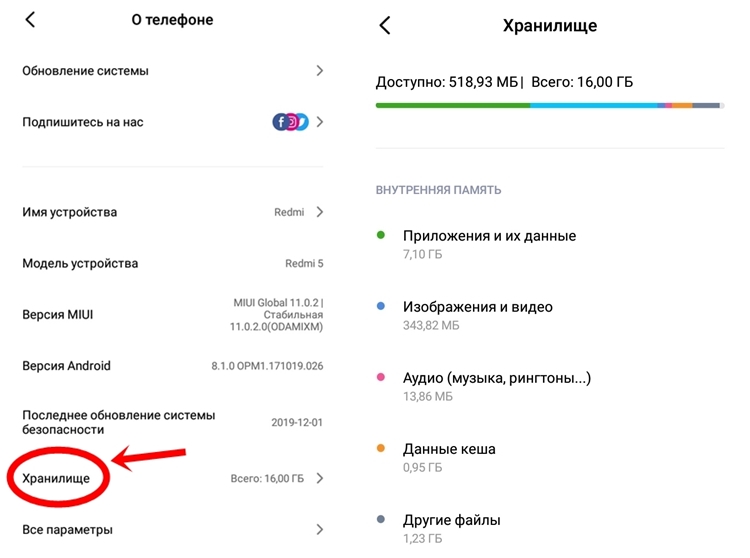
Как видно, в данном случае 518 Мб места свободно. Но при этом телефон постоянно пишет, что на нем недостаточно памяти, хотя память есть.
Решить проблему можно несколькими способами. Рассмотрим первый, который поможет убрать уведомление на некоторое время:
- В меню телефона нужно найти приложение «Очистка», которое создано специально для оболочки MIUI.
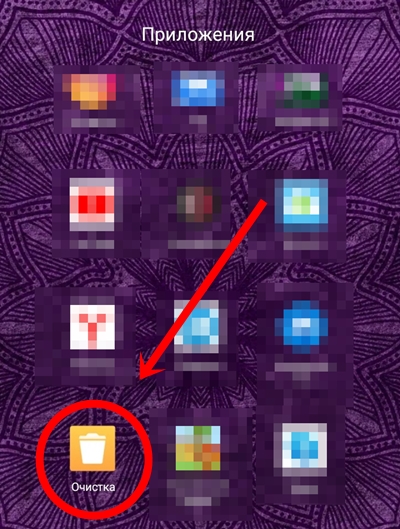
- В самом приложении нужно нажать на «Очистить» и дождаться, когда «мусор» будет удален.
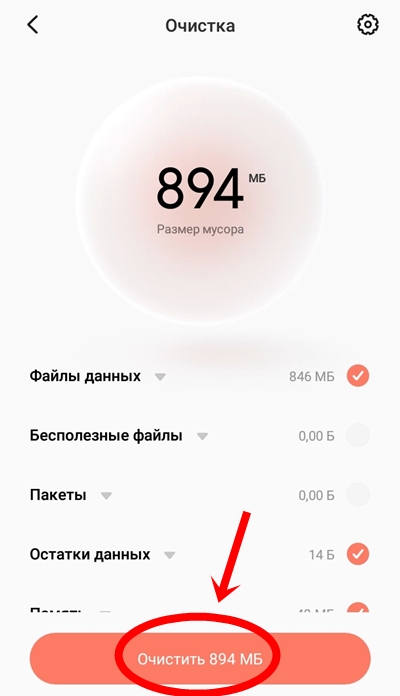
- Проверить, пропало ли уведомление о том, что недостаточно памяти на вашем смартфоне Xiaomi.
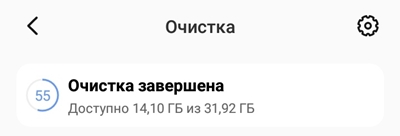
Данный способ обычно помогает тем пользователям, которые сталкиваются с проблемой впервые. Но что делать, если даже после очистки ошибка не пропадает?
Разберем более сложный, но действенный второй способ:
- Необходимо зайти в раздел «Настройки».
- Найти пункт «Приложения».
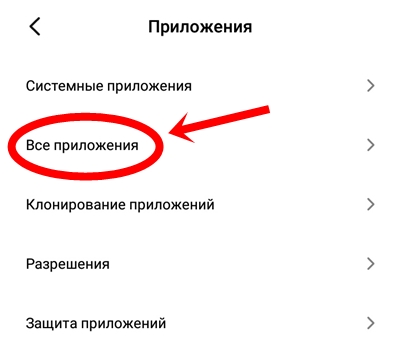
- Выбрать «Все приложения». В данном меню отобразятся все программы, установленные на устройстве, а также сведения о заполненном месте.
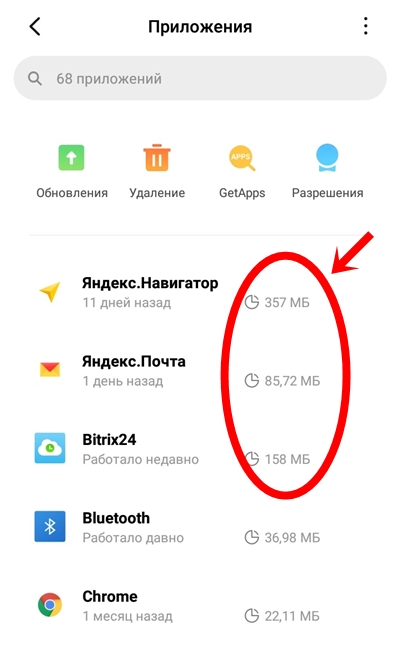
- В списке нужно найти программы, в которых накопилось больше всего «мусора». Обычно, самыми проблемными являются браузер Chrome, почтовые сервисы, интернет-магазины, навигатор, игры.
- Нужно зайти в выбранное приложение и нажать на «Очистить кэш».
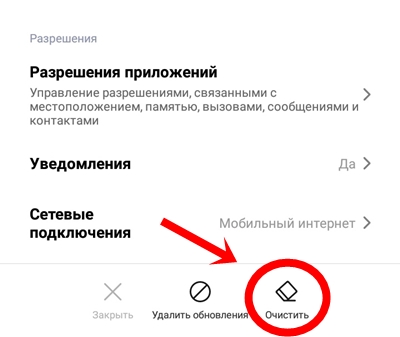
- По этому же принципу чистим все программы, которые «тормозят» работу телефона.
Если вы обнаружили, что какие-то приложения, которыми вы пользуетесь редко, занимают большую часть свободной памяти, можно нажать на «Удалить обновления». Это поможет освободить место в памяти устройства.
Важно! В некоторых приложениях после такой чистки могут удалиться данные авторизации и другая важная информация.
Есть еще третий способ:
- Нужно зайти в программу «Проводник».
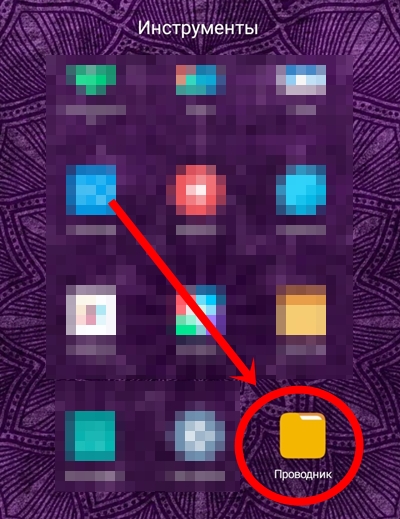
- Перед вами появятся папки с файлами, которые не видны при удалении медиафайлов через «Галерею». А именно – «Документы», «APK» (исходные установочный файлы приложений), «Загрузки», «Архивы».
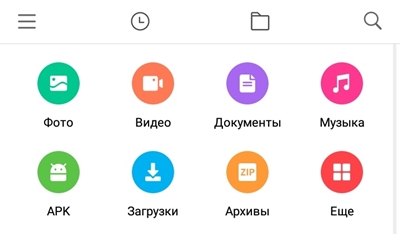
- Нужно зайти в каждую папку и удалить вручную ненужные файлы. Например, в «Документах» могут храниться текстовые или PDF файлы, которые были переданы через мессенджеры.
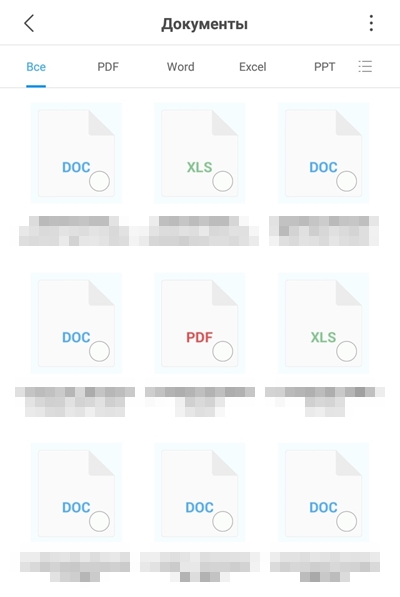
Такое решение поможет убрать напоминание о том, что в системе Android недостаточно памяти для корректной работы Xiaomi Redmi, на более долгий срок. Но полностью избавиться от проблемы не получится при активном ежедневном использовании смартфона.
Как еще можно решить проблему с ограничением памяти на Xiaomi
Чтобы в будущем реже сталкиваться с надоедливой ошибкой, придерживайтесь следующих советов:
- Чистите медиафайлы в мессенджерах на регулярной основе. Такие приложения как WhatsApp, Viber, Telegram и другие сохраняют передаваемые вам файлы в системе, что очень быстро заполняет свободную память.
- Удаляйте приложения, которыми не пользуетесь. Это могут быть игры или другие программы, которые были установлены на смартфон ради интереса, но потом благополучно забыты.
- Установите внешний накопитель (SD-карта) с большим объемом памяти для хранения фотографий, видео и других важных файлов, с которыми не хотите расставаться.
Теперь вы точно знаете, что же нужно делать, если на вашем смартфоне Xiaomi постоянно появляется уведомление «Недостаточно памяти». Делитесь в комментариях, помог ли данный способ решить проблему!
Лучшим свидетельством высокого качества смартфонов Xiaomi (Redmi) это огромное количество людей, которые после покупки одного телефона покупают второй и продолжают им пользоваться с удовольствием.
Однако, в связи с покупкой нового Xiaomi возникает закономерное желание перенести все настройки, контакты и приложения со старого на новый без необходимости в долгой настройке и копаний в глубине системных функций.
Инженеры Xiaomi предусмотрели эту возможность в двух вариантах:
- С помощью Mi облака
- Прямой перенос данных с одного смартфона на другой без посредников
В этой заметке я расскажу о втором методе, который называется «Mi Mover».
Это системная функция, которая одним нажатием кнопки создаёт полную резервную копию следующих данных:
- Приложения
- Рабочий стол (расположение иконок)
- Обои
- Настройка будильника и часов
- Настройка уведомлений
- Общий вид MIUI
И сразу же передаёт их на новый Xiaomi, который, после установки бэкапа, нужно перезагрузить, после чего вы получите новый аппарат в привычном окружении.
Для того, чтобы добраться до Mi Mover войдите в общие настройки, найдите строку «Расширенные настройки».

Искомый пункт «Mi Mover».

На дисплее появится выбор роли смартфона: Источник или Приёмник, иными словами, хотите ли вы принять данные или отправить.

Если нажать «Я отправитель», телефон начнёт поиск нового устройства, чтобы передать на него данные.

Если нажать «Я получатель», смартфон создаст Wi-Fi точку доступа с названием, которое покажет на экране. Однако, более удобный способ – создать QR-код, сделать это можно нажав на строку мелким шрифтом в самом низу экрана.


На экране появился QR-код, его нужно отсканировать тем аппаратом, с которого вы хотите перенести данные, и начнётся автоматическое копирование, по завершению которого новый Xiaomi необходимо перезагрузить. Подождите пару секунд и на экране появится надпись “Подключение через QR-код”, нажмите её, наведите камеру на QR-код принимающего Xiaomi и начнётся перенос.
Об авторе: MiMaster
Привет, меня зовут Тимур. Я с детства увлекался компьютерами и IT-Индустрией, мне это нравится, это моя страсть. Последние несколько лет глубоко увлёкся компанией Xiaomi: идеологией, техникой и уникальным подходом к взрывному росту бизнеса. Владею многими гаджетами Xiaomi и делюсь опытом их использования, но главное — решением проблем и казусов, возникающих при неожиданных обстоятельствах, на страницах сайта mi-check.ru
Mi Mover – весьма полезная и недооценённая программа от Xiaomi
Представьте себе следующую ситуацию: вы сменили свой старенький Xiaomi на свежий смартфон от китайского техногиганта, а на прошлом устройстве осталась просто гора необходимой информации, настроек и личных фото. Неужели придется заморачиваться и вручную переносить все нужные файлы?
С данным обстоятельством лучше всего справились программисты из Apple – уже давно их устройства имеют поддержку автоматического переноса всех настроек при первом включении и активации нового смартфона или планшета. Посмотрев на компанию-вдохновителя, Xiaomi решили, что хотят себе на вооружение такую фишку и создали приложение Mi Mover.
Давайте рассмотрим, как пользоваться Mi Mover на Xiaomi.
Приложение Mi Mover от Xiaomi представляет собой специальный софт, созданный для быстрого переноса файлов и настроек с одного устройства Android на другой. Ранее данное приложение было установлено из коробки в качестве дополнительного софта, которое можно было спокойно удалить. Теперь же Mi Mover прочно вшит в MIUI.

Также Mi Mover можно легко найти на просторах Google Play Маркета, что означает возможность его использования на смартфонах от других производителей.
В описании приложения в Play Маркет можно узнать, что с помощью Mi Mover вы можете переслать: контакты, сообщения, историю звонков, приложения, фото и видео, музыку и т. д.
Проблемы с отображением контактов
Опять же, стоит рассказать о нюансах отображения данных на устройствах Xiaomi, поскольку неправильные действия пользователя-новичка могут привести к тому, что определенные контакты просто перестанут отображаться в списке. Итак, после того как было включено меню «Настроек» (описано ранее), необходимо войти в раздел «Отображение».
В меню имеется целый ряд различных способов сортировки, конфигурация отображения и функция умной группировки. К примеру, если выполнять сортировку по имени или фамилии, то показываться они будут в алфавитном порядке. Если же контакты не отображаются в списке, но пользователь уверен, что определенные записи там ранее были, то нужно проверить, не отключены ли ползунки: «Только с номером телефона», «Контакты SIM-карты».
Как и опция переноса одного iPhone на другой, Mi Mover предлагает полное копирование нужных файлов и настроек на свежее устройство благодаря использованию единой Wi-Fi сети.
В отличие от «яблочного» софта Mi Mover не может перенести всю настроенную систему со старого Xiaomi на новый без сброса приложений до изначального состояния. Связанно это с тем, что программа от Xiaomi не «захватывает» кэш и остаточные файлы. Очевидный минус – придется заходить во все аккаунты самостоятельно, плюс – вы получите чистое приложение и безошибочную работу системы.

Длительность передачи варьируется от количества передаваемых данных. Если вы намерены перебросить абсолютно все доступные файлы и настройки, то придется ждать больше 15-20 минут – это зависит от скорости соединения. Также перед «миграцией» файлов рекомендуем удостовериться в стабильности вашей Wi-Fi Сети, чтобы не словить ошибок.
Зачем хранить данные на SD карте
При возникновении каких-либо неполадок у смартфона, одним из самых эффективных методов является его полная перепрошивка. Но после нее все данные с памяти телефона стираются, поэтому гораздо удобнее и безопаснее хранить всю информацию на флешке, в случае чего – ваши данные всегда будут доступны со смартфона.
Второй пример – телефон просто сломался, и ремонту не подлежит. Итог – всё потеряно. А при хранении данных на флеш-карте – всю информацию можно без труда открыть на другом устройстве. Помимо всего, такие приложения, как Whatsapp, дают возможность хранить резервные копии переписок в карте памяти, и в случае чего, можно легко и быстро восстановить чаты.
Третье – если вы заядлый геймер, то внутренняя память быстро забьётся объемными играми, и вам просто не будет хватать места.
Как пользоваться Mi Mover?
Как мы сказали ранее, новые смартфоны Xiaomi уже имеют Mi Mover на борту прямо из коробки. Для старых смартфонов от китайского бренда, а также в случае использования устройства от другого производителя сначала придется установить Mi Mover вручную через Google Play Маркет.

Итак, мы скачали и установили необходимое нам приложение. Предварительно запускаем Mi Mover на втором смартфоне. После этого открываем его и видим большую кнопку со словами «Я отправитель» — нажимаем на нее. На экране появляется анимация, сигнализирующая о том, что смартфон ищет «пару», на которой также запущена программа.

Если соединение не произошло в автоматическом режиме, то на втором смартфоне во время поиска нажимаем на кнопку «Я получатель». На экране появится QR-код, который необходимо просканировать смартфоном-отправителем.

После «коннекта» появится меню выбора необходимых для переноса данных. Всего имеется пять категорий: изображения; смс, контакты и звонки; аудио-, видео- и другие файлы; данные системы и приложения от посторонних разработчиков.
Выбираем нужные нам пункты и просто нажимаем на кнопку «Отправить» («Send»). На экране появится анимация процесса переброса выбранных файлов на новое устройство, в конце которого мы соглашаемся с выполненной работой и наблюдаем наличие необходимых данных во внутренней памяти свежего смартфона Xiaomi.

Небольшой совет – обязательно держите два смартфона рядом друг с другом, так как в Сети ходят отзывы о возможных разрывах при «перекидывании» файлов с одного устройства на другое.
Теперь вы знаете как легко и без лишних усилий сменить ваш старый Xiaomi на свежую модель.
Возможные проблемы и способы их решения
Программа Mi Mover разрабатывалась для смартфонов Xiaomi, и на смартфонах других марок она нередко работает не очень стабильно. Перечислим основные проблемы, которые возникают в процессе переноса файлов.
- Программа не находит новое устройство. Это может быть связано в первую очередь с тем, что смартфоны находятся достаточно далеко друг от друга. Попробуйте положить их рядом и выполнить повторное соединение. Если телефон по-прежнему не подключается, рекомендуем удалить приложение и загрузить его повторно.
- Приложение пишет, что введен неверный QR-код.
- Mi Mover не переносит данные. В этом случае наиболее распространенная причина заключается в том, что на новом смартфоне попросту недостаточно свободной памяти. Попробуйте снизить объем переносимой информации или освободите место во внутреннем хранилище гаджета.
Обратите внимание! Если по какой-либо причине вы не смогли перенести все данные со старого смартфона на другой, не унывайте. Есть и другие эффективные способы перекинуть информацию на новый гаджет, например через Google- или Mi-аккаунт.
Трансфер между устройствами
В ранних версиях прошивки на Xiaomi Redmi и прочих устройствах китайского производителя имелась функция трансфера данных между разными устройствами по Bluetooth. Теперь она отсутствует из-за ненадобности, по мнению производителя, потому не остается ни чего другого, как перенести данные посредством скачиваемого приложения. К примеру, можно использовать приложение Xperia Transfer Mobile, разработанное для мобильных устройств Sony Xperia, но работающее также с другими смартфонами (iOS, Android, Windows Phone).

Также можно импортировать нужный контент с Xiaomi Redmi 3 или других моделей. Помимо контактных данных, можно переносить различные мультимедиа-файлы, персональную информацию, приложения и конфигурации. Реализуется перенос посредством кабельного или беспроводного подключения Wi-Fi Direct, другими словами, напрямую от устройства к другому устройству.
Работа с устройством и sim-картой
Самый распространенный способ экспорта/импорта контактов предполагает их перемещение между телефоном и вставленными SIM-картами. Реализуется все достаточно просто, но для начала нужно запустить меню управления контактами. Можно процитировать опытных пользователей: «Чтобы запустить любое скрытое меню, нужно зажать функциональную кнопку сенсорной панели под дисплеем устройства». Производитель Xiaomi нужную кнопку отметил тремя горизонтальными линиями.
После запуска нужного меню необходимо действовать следующим образом:
- Нужно открыть раздел «Импорт и экспорт».
- Блок «Импорт» позволяет перемещать контакты с SIM-карты или вашего устройства в аккаунты Google и Mi.
Вариант импорта с накопителя предполагает, что устройство содержит ранее экспортированные туда данные формата .vcf, что называется vCard. После нажатия данной кнопки, подтвердив импортирование, пользователь активирует процесс поиска данных vCard в смартфоне.
Если же данные импортируются с СИМ карты, то после выбора аккаунта, куда будет осуществляться перенос, нужно будет выбрать одну или несколько записей. Чтобы отметить сразу несколько записей следует не просто нажать любую из них, а зажать до появления ячеек, предназначенных для выставления отметок.
- Блок «Экспорт» позволяет сформировать тот самый vCard, поместив его при этом в телефон, а если перенести контакты на SIM карту, то при нажатии устройство сразу оповестит о количестве записей, которые могут быть перемещены.

Также через меню «Импорт и экспорт» можно переслать контакты с СИМ (устройства) через различные системные и инсталлируемые программы: SMS, Bluetooth, электронная почта, а также Skype, WebMoney Keeper или официальные приложения различных социальных сетей.

Последний пункт «Импорт в Mi аккаунт» разрешает осуществлять перенос между аккаунтами Mi и Google.
Как выбрать данные, которые нужно передать?
Откройте Mi Mover, зажмите внизу сенсорную кнопку под экранчиком (три палочки). Должно появиться меню Бэкап, здесь доступны настройки расписания бэкапа (можно задать по дням, по времени), а также настроить что именно будет передаваться. Вот собственно само меню Бэкап:

Чем больше будет выбрано данных, тем дольше будет происходить процесс передачи данных, в принципе это логично. И вроде настройки перенесенных программ сохранены не будут, возможно это в будущем будет исправлено.
Ну что ребятишки, здесь все понятно было? Надеюсь да! Эй, в гости ко мне еще приходите, окей?!
Зачем хранить данные на sd карте
А действительно, зачем? Если бы в Сяоми была проблема с оперативной памятью, так этого не наблюдается. Для памяти телефона выделяется с каждым годом все более емкие чипы. Даже бюджетная линия в последних версиях оснащена 3-4 Гб оперативки, что обеспечит все мыслимые и немыслимые потребности пользователя. Даже с учетом того, что фирменная оболочка компании MIUI в работе отнимает от 1 Гб и больше, в зависимости от модели.

Флешку используют сегодня, в основном, для хранения на ней бэкапов, то есть образа системы, в котором будет скопирован «слепок» всех установленных приложений и настроек устройства. Что особо актуально в ситуации, требующей восстановления первоначального состояния.
Заводской сброс очищает полностью настройки и удаляет все из памяти телефона. Не трогает он только карту памяти, чем можно воспользоваться в момент, когда смартфон ведет себя неадекватно, не слушается команд хозяина, глючит и капризничает. И вы решаетесь на Hard Reset, с последующим накатом сохраненных данных с карты памяти.
Другой случай, когда понадобится бэкап устройства, очень часто встречается в многочисленных инструкциях по прошивке телефонов. Если решаете, по каким-то причинам сменить систему, то надо обезопасить свои файлы от уничтожения программой прошивки. Так как, опять-таки, как и в случае с заводским сбросом, ваша телефонная память примет девственно чистое состояние.
Не забываем и о фатальном случае, связанный с полным крахом девайса. Поломка настолько значительна, что восстановление потребует не только программного, но и аппаратного вмешательства. Нелишне иметь резервные копии всего, что возможно на отдельном носителе.
И последний фактор, он связан с реалиями сегодняшних дней. Медиафайлы несутся потоком в мессенджеры, игровые кэши и онлайн сервисы, увеличивая объемы информации на порядки. Да и сами игры занимают столько места, что никакая комплектация Xiaomi, даже самая люксовая, не даст нужного размера памяти.
Новые технологии использование QR кода

Специально выделил данный метод, он в своем роде является ноу-хау и придает передаче суперсовременное звучание. Для активации нужно пройти по указанному пути: «Настройки» — «Расширенные настройки» — «Mi Mover».
Приложение находится в настройках, значит, ему доверяют. Для сопряжения двух смартов от Сяоми пересылается QR код, после чего дается возможность перекачки чего угодно, в том числе и скопировать контакты. От вас потребуется только выбрать нужное и добавить в пересылку, что может быть проще. Единственное неудобство — обязательное наличие Wi-Fi в телефоне отправителя и получателя.
Перенос через облако
Лучший способ передачи любых данных телефона, это воспользоваться облаком от Сяоми.

Придется получить аккаунт Mi при первом включении смартфона. А значит, вы находитесь всего лишь в шаге от нужного действия. Если вдруг (тьфу-тьфу) у вас случится нечто неприятное с аппаратом, откажет память, умрет процессор, да может просто его украдут, то есть единственный способ, чтобы вернуть пропавшие контакты. Это воспользоваться фирменным сервисом компании.
Что все это значит? А то, что переместить и сохранить все нужное не составит труда, а пользы это принесет колоссальной. Новый телефон во время привязки к старому аккаунту Mi при включении синхронизации быстренько перекачает контакты из облака, вы еще симку не вставите, а абоненты уже будут в памяти телефона. Все вышесказанное справедливо и возможно для операций с аккаунтом Google. Советую продублировать ваши контакты и спрятать их в разных местах. Мало ли что может случиться.
Xiaomi – один из наиболее продаваемых китайских брендов смартфонов. И хотя этот производитель выпускает огромный ассортимент различных бытовых и иных товаров, смартфоны неизменно остаются категорией номер один.

Попробовав однажды телефон Xiaomi, пользователи и дальше стремятся не изменять полюбившемуся бренду, но приобрести для себя более продвинутую в техническом плане модель. В связи с этим часто возникает проблема, как перенести контакты, изображения (фото), сообщения, видео и музыку, а также другую информацию со старого Ксиаоми (например, Redmi) на новый. Хорошо, что разработчики позаботились об этом и создали приложения Mi Mover и Mi Drop. Эти два мощных инструмента для передачи файлов с Сяоми на Сяоми упростят решение задачи и сэкономят пользователю немало времени.
Почему лучше использовать приложение Xiaomi Mi Mover
По сравнению с другими способами переноса данных на новый телефон (например, с наиболее распространенным методом получения заархивированных данных из «облака») у программы много преимуществ. Основным из них является значительная экономия времени.
Приложение обеспечивает высокую скорость соединения, которая составляет до 6 МБ/с. Алгоритм работы по перемещению файлов понятен любому пользователю. Когда вы запускаете этот процесс, новый смартфон Сяоми превращается в точку доступа Wi-Fi. Благодаря этому перенос информации происходит наиболее эффективным образом.
Вторым плюсом приложения является безопасность данных. Оба устройства подключаются непосредственно одно к другому, и пользовательская информация в таком случае не будет видна сторонним облачным сервисам, устройствам или приложениям.
Скачать Mi Mover можно в магазине андроид-приложений Google Play.
Работа с устройством и sim-картой
Самый распространенный способ экспорта/импорта контактов предполагает их перемещение между телефоном и вставленными SIM-картами. Реализуется все достаточно просто, но для начала нужно запустить меню управления контактами. Можно процитировать опытных пользователей: «Чтобы запустить любое скрытое меню, нужно зажать функциональную кнопку сенсорной панели под дисплеем устройства». Производитель Xiaomi нужную кнопку отметил тремя горизонтальными линиями.
После запуска нужного меню необходимо действовать следующим образом:
- Нужно открыть раздел «Импорт и экспорт».
- Блок «Импорт» позволяет перемещать контакты с SIM-карты или вашего устройства в аккаунты Google и Mi.
Вариант импорта с накопителя предполагает, что устройство содержит ранее экспортированные туда данные формата .vcf, что называется vCard. После нажатия данной кнопки, подтвердив импортирование, пользователь активирует процесс поиска данных vCard в смартфоне.
Если же данные импортируются с СИМ карты, то после выбора аккаунта, куда будет осуществляться перенос, нужно будет выбрать одну или несколько записей. Чтобы отметить сразу несколько записей следует не просто нажать любую из них, а зажать до появления ячеек, предназначенных для выставления отметок.
- Блок «Экспорт» позволяет сформировать тот самый vCard, поместив его при этом в телефон, а если перенести контакты на SIM карту, то при нажатии устройство сразу оповестит о количестве записей, которые могут быть перемещены.
Также через меню «Импорт и экспорт» можно переслать контакты с СИМ (устройства) через различные системные и инсталлируемые программы: SMS, Bluetooth, электронная почта, а также Skype, WebMoney Keeper или официальные приложения различных социальных сетей.
Последний пункт «Импорт в Mi аккаунт» разрешает осуществлять перенос между аккаунтами Mi и Google.
Как перенести данные на телефон Сяоми с помощью Mi Mover
Действие 1. Нужно установить программу на два устройства: старый и новый телефон Сяоми.
Действие 2. Требуется открыть программу Mi Mover сразу на двух устройствах.
Действие 3. В том приложении, которое запущено на телефоне и с которого нужно перекинуть данные, нажмите «Я отправитель» (I’m a sender). В приложении на принимающей стороне нажмите «Я получатель» (I’m a receiver).
Действие 4. На дисплее телефона-отправителя появится код QR. Отсканируйте его с помощью получателя.
Действие 5. Теперь отметьте галочками приложения и другую информацию, которую нужно переместить на новый телефон. После того как выбор будет сделан, нажмите «Завершить» (Finish).
Действие 6. Дождитесь, пока процесс переброски данных не будет полностью завершен. На выполнение этой задачи потребуется время. Оно будет зависеть от объема передаваемых данных. По завершении процедуры, в том случае если файлов для переноса больше нет, нажмите кнопку «Завершить» (Finish).
И больше от вас ничего не требуется. Теперь данные сохранены на новый смартфон Xiaomi.
Особенность программы в том, что не требуется никаких сложных действий, никаких проводов. Перекинуть данные с одного устройства на другой можно без изучения сложных инструкций, безопасно и очень быстро.
Mi Cloud
Актуальным приложением, созданным не только для обмена данными, но и для их хранения, является Mi Cloud. При первом вхождении сервис потребует от пользователя создать аккаунт, придумать логин и пароль, а также привязать свой телефон, который поможет в случае, если информация будет забыта, восстановить доступ к профилю.
Сервис содержит в себе огромный спектр различных функций – как для коммуникации, так и для иных потребностей, среди которых есть очень полезная. Ее суть заключается в создании резервной копии данных, которые будут храниться не просто на телефоне, но и виртуально.
Это позволит скачать заархивированные данные на другой гаджет без потребности коннекта с другим устройством. Все, что требуется, это зайти в Mi Cloud под своими логином и паролем и скачать необходимую информацию. А если был создан бэкап, то функционал программы сам займется его разархивированием и установкой.
У Xiaomi имеется еще один новый инструмент для переноса файлов и пользовательских данных. Он называется Mi Drop. Это недавно созданное приложение, работающее на протоколе P2P и не требующее подключения к интернет. Это приложение более мощное и эффективное, чем Mi Mover.
Особенности Mi Drop:
- Поддержка всех устройств, работающих на базе Android.
- Возможность обмена файлами без использования интернета или сотовых данных, то есть не нужно задействовать трафик.
- Возможность отправки и получения любых типов файлов.
- Скорость передачи данных быстрее, чем по Bluetooth примерно в 200 раз. Максимальное значение составляет 50 М/с.
- Передавать файлы с одного телефона на другой можно в одно касание.
Возможные ошибки и решения
Это баги, связанные либо с самой флешкой, либо с телефоном. Третьего, как сами понимаете, не дано.
Сохранять данные на SD карте можно, если у нее нет битых секторов, куплена она у нормального продавца и на ее качество есть гарантия. Миллион случаев, связанных с «пропаданием» файлов, ошибками при воспроизведении и запуске в работу приложений, связаны с повреждением карты памяти. Безжалостно вытаскиваем.
Следующие ошибки: смартфон пишет, что невозможно установить данное приложение.
Помогает в каждом конкретном случае разное.
Если причина в неправильно работающей прошивке, то для полной уверенности следует установить девелоперскую версию, чтобы исключить вариант, связанный с отсутствием рут-прав. Многие экспериментируют с кастомными рекавери и прошивками, где процедура пропатчивания и обретения прав супер пользователя значительно облегчена. Она включена в настройки телефона.
Немаловажно и то, как подготовили флешку к работе, выполнили форматирование и сделали разметку разделов. Те же неугомонные с кастомом, могут пожинать плоды своей работы: разметка флешки возможна не в компьютере, а прямо в телефоне из-под TWRP или CWM рекавери
Эти функции все там прописаны, достаточно вставить карту памяти в смартфон.
Перенос данных на карту Xiaomi сегодня стало значительно проще, появились пути в настройках самого смартфона, новые приложения научились решать проблемы с переносом. Думаю, что и вам не составит труда, чтобы разобраться в несложных вопросах, связанных с изменением количества памяти в телефоне.
Перенос через облако
Лучший способ передачи любых данных телефона, это воспользоваться облаком от Сяоми.
Придется получить аккаунт Mi при первом включении смартфона. А значит, вы находитесь всего лишь в шаге от нужного действия. Если вдруг (тьфу-тьфу) у вас случится нечто неприятное с аппаратом, откажет память, умрет процессор, да может просто его украдут, то есть единственный способ, чтобы вернуть пропавшие контакты. Это воспользоваться фирменным сервисом компании.
Что все это значит? А то, что переместить и сохранить все нужное не составит труда, а пользы это принесет колоссальной. Новый телефон во время привязки к старому аккаунту Mi при включении синхронизации быстренько перекачает контакты из облака, вы еще симку не вставите, а абоненты уже будут в памяти телефона. Все вышесказанное справедливо и возможно для операций с аккаунтом Google. Советую продублировать ваши контакты и спрятать их в разных местах. Мало ли что может случиться.
Трансфер между устройствами
В ранних версиях прошивки на Xiaomi Redmi и прочих устройствах китайского производителя имелась функция трансфера данных между разными устройствами по Bluetooth. Теперь она отсутствует из-за ненадобности, по мнению производителя, потому не остается ни чего другого, как перенести данные посредством скачиваемого приложения. К примеру, можно использовать приложение Xperia Transfer Mobile, разработанное для мобильных устройств Sony Xperia, но работающее также с другими смартфонами (iOS, Android, Windows Phone).
Также можно импортировать нужный контент с Xiaomi Redmi 3 или других моделей. Помимо контактных данных, можно переносить различные мультимедиа-файлы, персональную информацию, приложения и конфигурации. Реализуется перенос посредством кабельного или беспроводного подключения Wi-Fi Direct, другими словами, напрямую от устройства к другому устройству.
Бэкап стандартными средствами
На рассмотрении смартфон Xiaomi, а значит, стандартных способов резервирования данных тут 3: встроенное средство «бэкап miui», синхронизация c Google-аккаунтом, использование программы Mi PC Suite.
Через функции Miui
Первый вариант можно запустить из основного меню. Для этого нужно выбрать пункт «безопасность» (в новых прошивках все пункты находятся в настройках) и соответствующий запросу значок «бэкап» (backup с английского). Далее всё очень просто: обозначаем галочками все данные, которые нужно сохранить, выбираем пункт «создать резервную копию». После этого нужно будет подождать несколько минут, чтобы смартфон сохранил файл восстановления в директорию Miui/backup/AllBackup.
Помимо локального бэкапа существует еще облачный, с помощью Mi Cloud. Он аналогично активируется в настройках.
С помощью Google
Второй вариант отлично подойдёт для сохранения всех паролей, данных об учётных записях, контактах, настройках приложений. Работать с ним ещё легче, чем с первым: открываем меню настроек, выбираем пункт «восстановление и сброс», включаем галочку «резервировать данные». Всё, теперь ваша информация сохраняется автоматически на серверах Google, а в нужный момент она также автоматически вернётся. В более поздних версиях в настройках необходимо перейти в пункт «синхронизация» и войти в свой google-аккаунт.
Через компьютер
Третий стандартный способ – приложение Mi PC Suite для Windows. Здесь потребуется подключение к ПК, однако, при его помощи, можно создать полноценную копию без рутирования. К тому же делается она в три шага: подключаем смартфон, запускаем программу, выбираем пункт «Backup». Описанные алгоритмы также актуальны для линеек Redmi 3S, 3Pro, Mi3, Mi4 и других.
Зачем хранить данные на sd карте
А действительно, зачем? Если бы в Сяоми была проблема с оперативной памятью, так этого не наблюдается. Для памяти телефона выделяется с каждым годом все более емкие чипы. Даже бюджетная линия в последних версиях оснащена 3-4 Гб оперативки, что обеспечит все мыслимые и немыслимые потребности пользователя. Даже с учетом того, что фирменная оболочка компании MIUI в работе отнимает от 1 Гб и больше, в зависимости от модели.
Флешку используют сегодня, в основном, для хранения на ней бэкапов, то есть образа системы, в котором будет скопирован «слепок» всех установленных приложений и настроек устройства. Что особо актуально в ситуации, требующей восстановления первоначального состояния.
Заводской сброс очищает полностью настройки и удаляет все из памяти телефона. Не трогает он только карту памяти, чем можно воспользоваться в момент, когда смартфон ведет себя неадекватно, не слушается команд хозяина, глючит и капризничает. И вы решаетесь на Hard Reset, с последующим накатом сохраненных данных с карты памяти.
Другой случай, когда понадобится бэкап устройства, очень часто встречается в многочисленных инструкциях по прошивке телефонов. Если решаете, по каким-то причинам сменить систему, то надо обезопасить свои файлы от уничтожения программой прошивки. Так как, опять-таки, как и в случае с заводским сбросом, ваша телефонная память примет девственно чистое состояние.
Не забываем и о фатальном случае, связанный с полным крахом девайса. Поломка настолько значительна, что восстановление потребует не только программного, но и аппаратного вмешательства. Нелишне иметь резервные копии всего, что возможно на отдельном носителе.
И последний фактор, он связан с реалиями сегодняшних дней. Медиафайлы несутся потоком в мессенджеры, игровые кэши и онлайн сервисы, увеличивая объемы информации на порядки. Да и сами игры занимают столько места, что никакая комплектация Xiaomi, даже самая люксовая, не даст нужного размера памяти.
При покупки телефона Xiaomi многие обращают внимание на пункт в настройках под названием Mi Mover и задаются вопросом что это такое и для чего используется. В этом обзоре вы найдете ответы на свои вопросы.

Содержание
- Что такое Mi Mover
- Перенос данных с помощью Mi Mover
- Выбор данных для переноса
- Вопросы и ответы
Mi Mover – программа для переноса данных на телефон Xiaomi с любого другого смартфона на Android. Раньше это было отдельное приложение, сейчас оно встроено в прошивку смартфонов Xiaomi на системе Miui (модели Redmi и Mi). Если вам нужно передать данные с устройства другой марки, то для вас выпущено отдельное приложение в Google Play, которое можно скачать бесплатно.

Понадобилось перенести файлы между Xiaomi телефонами
33.84%
Понадобилось перенести файлы со старого телефона на новый Xiaomi
59.18%
Увидел программу в настройках, стало интересно
6.97%
Проголосовало: 588
Переносить можно:
- Контакты;
- Сообщения;
- Будильники;
- Историю звонков;
- Приложения (с большой вероятностью кэш не будет передан);
- Документы;
- Музыку;
- Фотографии и видео;
- Файлы.
Важно понимать, что при использовании девайса, отличного от Xiaomi, стабильность работы не гарантируется. У каждого производителя свое программное обеспечение и адаптировать под все модели переносчик практически невозможно.
Особенности:
- Данный софт доступен только на Android. Для iPhone это приложение не выпущено;
- Длительность передачи данных зависит от количества и размера файлов. Стоит выбирать только нужные объекты, поскольку процесс перемещения документов может занять от 10 мин до нескольких часов;
- Программы переносятся без кэша и системных файлов. После передачи вам придется вносить и настраивать данные заново;
- Приложение работает через соединение по Wi-Fi без участия роутера. Одно из устройство создает собственную точку доступа, а другое к нему подключается. Не следует держать смартфоны далеко друг от друга;
- Утилита создана для людей, покупающих Xiaomi телефон, для переноса на него своих данных. Перенести информацию на гаджет другой марки нельзя.
Перенос данных с помощью Mi Mover
Для использования программы она должна быть запущена на обоих телефонах. Если ваш гаджет на Android, то скачиваем ее из маркета, если это Xiaomi, то находится ее из меню: «Настройки» – «Расширенные настройки» – «Mi Mover».

Использование программы сводится к нескольким шагам:
- Запускаем программу на новом устройстве;
- Выбираем опцию получения данных “Я получатель” (I’m a recipient);
- Ждем подключения к нашей точки доступа через точку wi-fi или qr-код;

- На старом устройстве выбираем “Я отправитель” (I’m a sender);
- Подключаемся к созданной точке доступа или сканируем камерой qr-код с экрана нового устройства;
- Должно произойти сопряжение аппаратов.

Если вам нужно перенести данные с одного Xiaomi на другой, то если куда более новый и удобный способ. Читайте нашу статью как перенести данные с xiaomi на xiaomi телефон.
Выбор данных для переноса
Перед началом трансфера необходимо выбрать категории передаваемых данных:
- System: Контакты, смс, ммс, история звонков;
- Apps: Приложения, установленные на телефоне (из маркета и через apk);
- SD card: Данные с карты памяти если она есть.
Вид выбора данных может меняться, в зависимости от прошивки и устройства.

После выбора нажимаем «Send» (отправить), что запустит процедуру перемещения данных.
Вопросы и ответы
Если у вас возникли сложности, вы всегда можете воспользоваться встроенной функцией – справкой (кнопка вверху справа).

Можно ли удалить Mi Mover?
Почему не переносит данные?
Почему не переносит приложения?
Существует ли версия для компьютера?
Не находит устройство и не подключается.
